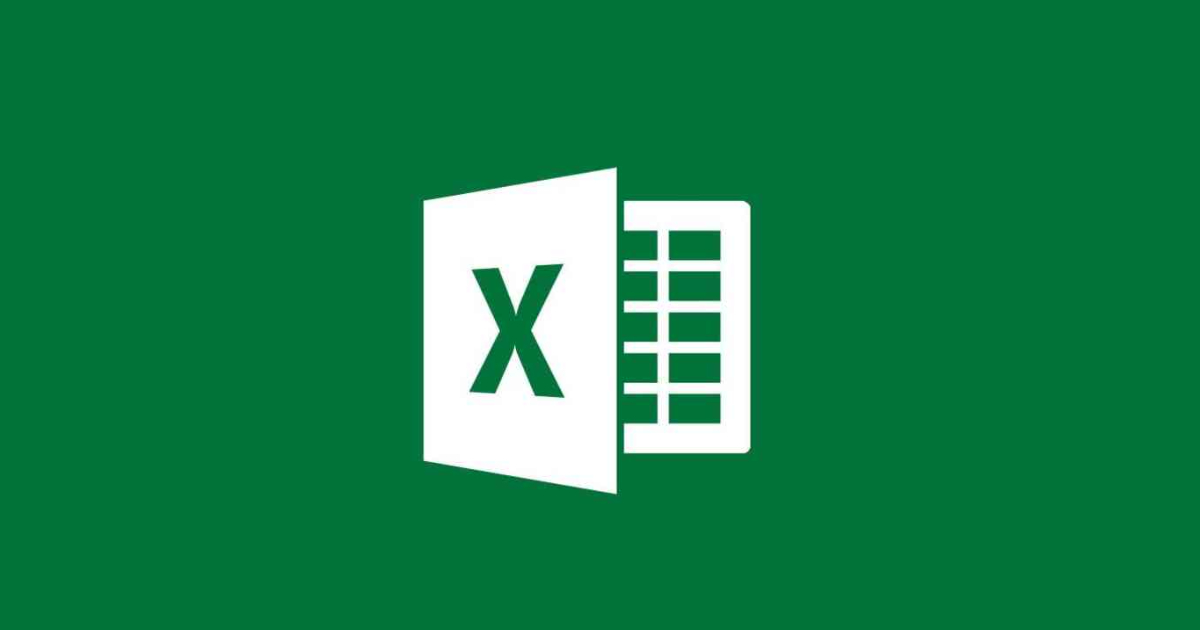
在 Excel 製作表格時,經常會透過拖曳填滿儲存格的方式,自動產生1、2、3…的序號,但當表格愈來愈大,又必須刪除其中一列時,序號並不會自動更新,且必須再用拖曳填滿儲存格方式,重新產生新的序號。然而,如果在產生序號時,能先透過 ROW 函數設定,就可以在每次刪除某一列時,自動產生新的序號。
步驟 1.通常透過拖曳填滿儲存格的方式,可以快速產生序號,而要刪除某一列時,只要選取列,按下滑鼠右鍵,選擇刪除。
步驟 2.但此時會發現,表格中的序號不會自動更新,如此例刪除4後,3之後就變成5。
步驟 3.若在儲存格上以 ROW 函數設定,表示以 Excel 的列為定位,並獲得對應的序號,此例為輸入 fx=ROW()-2,即對應第3列。
步驟 4.接著就以拖曳填滿儲存格的方式,自動產生1、2、3…的序號。
步驟 5.要刪除某一列時,以同樣的習慣,只要選取列,按下滑鼠右鍵,選擇刪除。
步驟6.此時就會發現,序號會自動更新,不管刪除哪一列,都不用重新製作新序號。

本文同步刊載於PC home雜誌
歡迎加入PC home雜誌粉絲團!

請注意!留言要自負法律責任,相關案例層出不窮,請慎重發文!